Android仿淘宝物流追踪的实例代码
今天跟大家聊聊我心目中的物流追踪效果,效果图如下,有需要的朋友,可以直接带走,实现也没有想象中的那么复杂,特别是左边那个时间轴线,没那么复杂
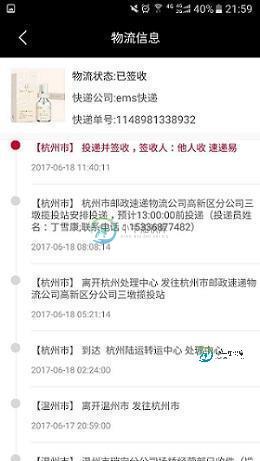
拿到这个图,大家首先想到的是这是一个RecyclerView来实现,可能比较疑惑的地方是那个红色的小圆点和灰色的小圆点,以及穿过圆点之间的那条竖线,最重要的是竖线的高度还是自适应的,并不是固定高度,老铁,自己说,有没有戳中你的痛点,要是能把这个时间轴线的问题解决了,你也可以说我上我也行。
看了网上的,有人说要什么自定义View啦,又是绘制,又是测量,其实没那么复杂,下面说说我是怎么解决的。想了想,可以各个view的相对位置来实现啊,比如,那个圆点也可以用imageview实现啊,唯一不同的就是竖线的view是穿过灰色的圆view的,大家有没有发现,除了第一个圆点意外的其他圆点,都是在那条水平的分割线下固定高度的位置(我这里好像是10dp)的左侧 ,那我完全可以在这个分割线下方弄一个空的View,那么穿过圆孔的这条竖线不就是在这个空的View的上方,在圆点的下方,并且高度是match,这样,通过一个相对布局,这个时间轴的问题也解决了
item_trace
<?xml version="1.0" encoding="utf-8"?> <RelativeLayout xmlns:android="http://schemas.android.com/apk/res/android" xmlns:tools="http://schemas.android.com/tools" android:layout_width="match_parent" android:layout_height="wrap_content" android:background="#ffffff"> <ImageView android:id="@+id/dot_iv" android:layout_width="wrap_content" android:layout_height="wrap_content" android:layout_marginStart="15dp" android:contentDescription="@null" android:scaleType="centerCrop" android:src="@mipmap/dot_red" /> <!--快件接收站点--> <TextView android:id="@+id/accept_station_tv" android:layout_width="wrap_content" android:layout_height="wrap_content" android:layout_alignTop="@id/dot_iv" android:layout_marginEnd="15dp" android:layout_marginStart="15dp" android:layout_toEndOf="@id/dot_iv" android:textColor="#666666" android:textSize="14sp" tools:text="快件已从杭州中转部发出" /> <!--快件接收时间--> <TextView android:id="@+id/accept_time_tv" android:layout_width="wrap_content" android:layout_height="wrap_content" android:layout_alignStart="@id/accept_station_tv" android:layout_below="@id/accept_station_tv" android:layout_marginEnd="15dp" android:layout_marginTop="10dp" android:textColor="#999999" android:textSize="12sp" tools:text="2017-05-15 10:59:04" /> <!--分割线--> <View android:id="@+id/divider_line_view" android:layout_width="match_parent" android:layout_height="1dp" android:layout_alignStart="@id/accept_time_tv" android:layout_below="@id/accept_time_tv" android:layout_marginBottom="15dp" android:layout_marginTop="15dp" android:background="#eeeeee" /> <View android:id="@+id/empty_view" android:layout_width="1dp" android:layout_height="1dp" android:layout_below="@id/divider_line_view" android:layout_marginStart="15dp" /> <!--时间轴的竖线--> <View android:id="@+id/time_line_view" android:layout_width="1dp" android:layout_height="match_parent" android:layout_above="@id/empty_view" android:layout_alignStart="@id/dot_iv" android:layout_below="@id/dot_iv" android:layout_marginStart="7dp" android:background="#eeeeee" /> </RelativeLayout>
MainActivity
package com.zx.logisticsdemo;
import android.os.Bundle;
import android.support.v7.app.AppCompatActivity;
import android.support.v7.widget.LinearLayoutManager;
import android.support.v7.widget.OrientationHelper;
import android.support.v7.widget.RecyclerView;
import java.util.ArrayList;
import java.util.List;
/**
* 仿淘宝物流追踪效果
*/
public class MainActivity extends AppCompatActivity {
private RecyclerView traceRv; //物流追踪列表
private List<Trace> mTraceList; //物流追踪列表的数据源
private TraceAdapter mAdapter;
@Override
protected void onCreate(Bundle savedInstanceState) {
super.onCreate(savedInstanceState);
setContentView(R.layout.activity_main);
initData();
initRecyclerView();
}
//加载物流信息的数据,这里是模拟一些假数据
private void initData() {
mTraceList = new ArrayList<>();
mTraceList.add(new Trace(0, "2017年6月18日 上午12:04:01", "在湖北武汉洪山区光谷公司长江社区便民服务站进行签收扫描,快件已被 已签收 签收"));
mTraceList.add(new Trace(1, "2017年6月18日 上午11:57:25", "在湖北武汉洪山区光谷公司长江社区便民服务站进行派件扫描;派送业务员:老王;联系电话:17786550311在湖北武汉洪山区光谷公司长江社区便民服务站进行派件扫描;派送业务员:老王;联系电话:17786550311"));
mTraceList.add(new Trace(1, "2017年6月17日 下午4:43:29", "在湖北武汉洪山区光谷公司进行快件扫描,将发往:湖北武汉洪山区光谷公司长江社区便民服务站"));
mTraceList.add(new Trace(1, "2017年6月17日 上午9:11:21", "从湖北武汉分拨中心发出,本次转运目的地:湖北武汉洪山区光谷公司"));
mTraceList.add(new Trace(1, "2017年6月17日 上午1:53:14", "在湖南长沙分拨中心进行装车扫描,即将发往:湖北武汉分拨中心"));
mTraceList.add(new Trace(1, "2017年6月17日 上午1:50:18", "在分拨中心湖南长沙分拨中心进行称重扫描"));
mTraceList.add(new Trace(1, "2017年6月16日 上午11:27:58", "在湖南隆回县公司进行到件扫描"));
}
//初始化显示物流追踪的RecyclerView
private void initRecyclerView() {
traceRv = (RecyclerView) findViewById(R.id.traceRv);
LinearLayoutManager layoutManager = new LinearLayoutManager(this, OrientationHelper.VERTICAL, false);
mAdapter = new TraceAdapter(this, mTraceList);
traceRv.setLayoutManager(layoutManager);
traceRv.setAdapter(mAdapter);
}
}
Adapter
package com.zx.logisticsdemo;
import android.content.Context;
import android.support.v7.widget.RecyclerView;
import android.view.LayoutInflater;
import android.view.View;
import android.view.ViewGroup;
import android.widget.ImageView;
import android.widget.TextView;
import java.util.List;
/**
* 追踪物流列表的适配器
* <p>
* 作者: 周旭 on 2017/5/24/0024.
*/
public class TraceAdapter extends RecyclerView.Adapter<TraceAdapter.TraceViewHolder> {
private static final int TYPE_CURR = 0; //当前
private static final int TYPE_NORMAL = 1; //历史记录
private Context mContext;
private List<Trace> mList;
private LayoutInflater inflater;
public TraceAdapter(Context mContext, List<Trace> mList) {
this.mContext = mContext;
this.mList = mList;
inflater = (LayoutInflater) mContext.getSystemService(Context.LAYOUT_INFLATER_SERVICE);
}
@Override
public int getItemCount() {
return mList.size();
}
@Override
public TraceViewHolder onCreateViewHolder(ViewGroup parent, int viewType) {
return new TraceViewHolder(inflater.inflate(R.layout.item_trace, parent, false));
}
@Override
public void onBindViewHolder(TraceViewHolder holder, int position) {
//设置相关数据
Trace trace = mList.get(position);
int type = trace.getType();
if (type == TYPE_CURR) {
holder.acceptStationTv.setTextColor(mContext.getResources().getColor(R.color.color_c03));
holder.dotIv.setImageResource(R.mipmap.dot_red);
} else if (type == TYPE_NORMAL) {
holder.acceptStationTv.setTextColor(mContext.getResources().getColor(R.color.color_6));
holder.dotIv.setImageResource(R.mipmap.dot_black);
}
holder.acceptTimeTv.setText(trace.getAcceptTime());
holder.acceptStationTv.setText(trace.getAcceptStation());
if (position == mList.size() - 1) {
//最后一条数据,隐藏时间轴的竖线和水平的分割线
holder.timeLineView.setVisibility(View.INVISIBLE);
holder.dividerLineView.setVisibility(View.INVISIBLE);
}
}
public class TraceViewHolder extends RecyclerView.ViewHolder {
private TextView acceptTimeTv; //接收时间
private TextView acceptStationTv; //接收地点
private ImageView dotIv; //当前位置
private View dividerLineView; //时间轴的竖线
private View timeLineView; //水平的分割线
public TraceViewHolder(View itemView) {
super(itemView);
acceptTimeTv = (TextView) itemView.findViewById(R.id.accept_time_tv);
acceptStationTv = (TextView) itemView.findViewById(R.id.accept_station_tv);
dotIv = (ImageView) itemView.findViewById(R.id.dot_iv);
dividerLineView = itemView.findViewById(R.id.divider_line_view);
timeLineView = itemView.findViewById(R.id.time_line_view);
}
}
}
github地址(欢迎下载完整Demo):https://github.com/zhouxu88/LogisticsDemo
以上就是本文的全部内容,希望对大家的学习有所帮助,也希望大家多多支持小牛知识库。
-
本文向大家介绍vue实现仿淘宝结账页面实例代码,包括了vue实现仿淘宝结账页面实例代码的使用技巧和注意事项,需要的朋友参考一下 虽然Vue最强大的是组件化开发,但是其实多页面开发也蛮适合的。下面小编给大家分享vue实现仿淘宝结账页面实例代码,具体内容大家参考下本文。 这个demo,是小编基于之前的 vue2.0在table中实现全选和反选 文章进行更新后的demo,主要功能呢,是仿照淘宝页面的结
-
本文向大家介绍Android自定义view仿淘宝快递物流信息时间轴,包括了Android自定义view仿淘宝快递物流信息时间轴的使用技巧和注意事项,需要的朋友参考一下 学了Android有一段时间了,一直没有时间写博客,趁着周末有点空,就把自己做的一些东西写下来. 一方面锻炼一下自己的写文档的能力,另一方面分享代码的同时也希望能与大家交流一下技术,共同学习,共同进步. 废话不多少说,我们先来看看我
-
本文向大家介绍vue实现的仿淘宝购物车功能详解,包括了vue实现的仿淘宝购物车功能详解的使用技巧和注意事项,需要的朋友参考一下 本文实例讲述了vue实现的仿淘宝购物车功能。分享给大家供大家参考,具体如下: 下面是一张众所周知的淘宝购物车页面,今天要讲解的案例就是用vue.js做一个类似的页面 首先简单介绍一下可能会用到的一些vue.js的用法: v-bind,绑定属性;例如v-bind:class
-
本文向大家介绍纯jquery实现模仿淘宝购物车结算,包括了纯jquery实现模仿淘宝购物车结算的使用技巧和注意事项,需要的朋友参考一下 这篇文章里,将会提到购物车里的所有功能。包括全选、单选金额改变。在增加数量时金额也会相应改变。 效果图展示: 说下大致的思路吧: 1、首先是计算一行的价格。这个功能在上篇博客里有提到,这里就不列举出来了。 2、遍历选中的几行,将每行的数值相加。 3、将值赋给总金额
-
本文向大家介绍python实现简易淘宝购物,包括了python实现简易淘宝购物的使用技巧和注意事项,需要的朋友参考一下 本文实例为大家分享了简单的python淘宝购物,供大家参考,具体内容如下 话不多说,源码附上 以上就是本文的全部内容,希望对大家的学习有所帮助,也希望大家多多支持呐喊教程。
-
本文向大家介绍python实现淘宝购物系统,包括了python实现淘宝购物系统的使用技巧和注意事项,需要的朋友参考一下 本文实例为大家分享了python淘宝购物系统的具体代码,供大家参考,具体内容如下 代码如下: 以上就是本文的全部内容,希望对大家的学习有所帮助,也希望大家多多支持呐喊教程。

